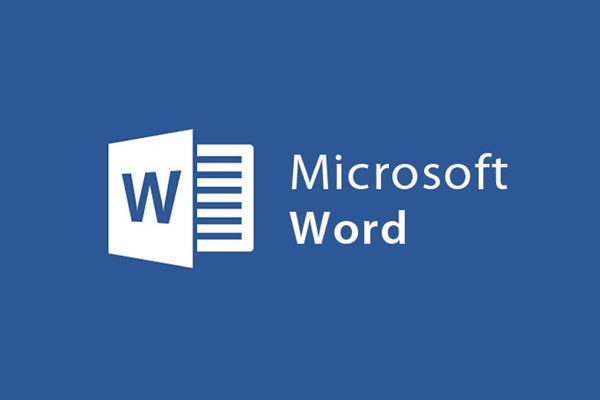
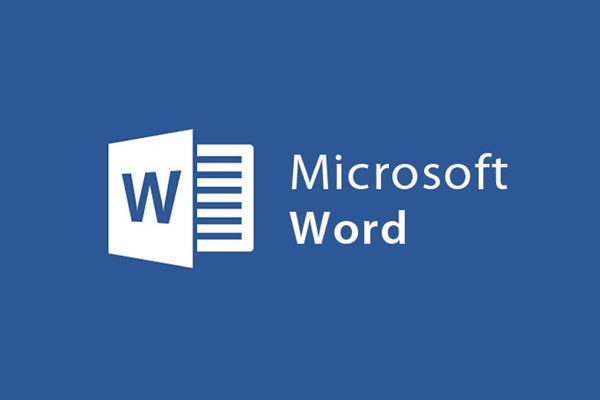
Come creare una scheda alias punto (…) in word
- 24-07-2022
- trienkhaiweb
- 0 Comments
In Word, quando si tratta di creare schede, molte persone si chiedono di cosa si tratta. Sebbene non sia noto a molte persone, Tab ha molte utilità per te al lavoro. Allo stesso tempo, l'uso della scheda sul testo renderà il tuo testo più scientifico e logico. Quindi, come impostare Tab e creare Tab che devi fare, fai riferimento all'articolo qui sotto.
Crea schede nel testo
Le schede in parole sono il modo in cui gli editor di testo utilizzano spesso per presentare vari tipi di documenti come contratti, rapporti, ecc. Le schede creano anche moduli e moduli di immissione dati accurati e belli.
In Word, ci sono 3 tipi di schede, che sono la scheda allineata a sinistra, la scheda allineata a destra e la scheda allineata al centro.
Creare Tab on Word non è difficile. Hai solo bisogno di fare i seguenti passaggi:
Metodo 1: impostare nella finestra di dialogo Paragrafo
- Passaggio 1: fai clic con il pulsante destro del mouse sul documento di Word, quindi viene visualizzata una tabella di azioni rapide, passa il mouse e fai clic sull'elemento "Paragrafo".
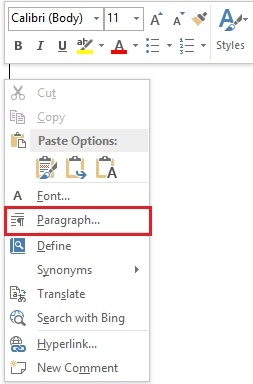
- Passaggio 2: viene visualizzata la finestra di dialogo Paragrap, sposta il mouse in basso per selezionare "Schede" per aprire il pannello Schede.
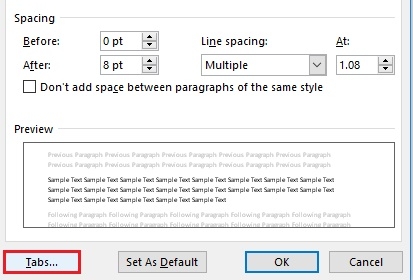
- Passaggio 3: nel pannello Schede vedrai:
- Posizione del punto di tabulazione : la lunghezza nel testo apparirà punto quando si fa clic su Tab (calcolata dal margine sinistro del testo).
- Punti di tabulazione predefiniti: la distanza dall'inizio alla fine quando premiamo il tasto Tab.
- Allineamento: tipo di allineamento, puoi scegliere Sinistra – sinistra, Centro – centro, Destra – destra…
- Leader: tipo di formato quando si preme Tab.
Scegli i valori che desideri e quindi fai clic su "Imposta" per modificare. Quindi fai clic su "OK" se finisci di configurare la scheda
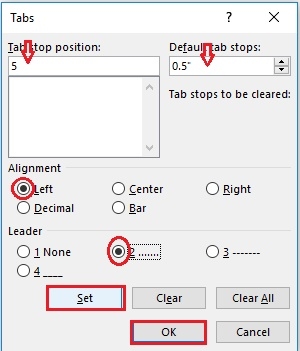
Hai il seguente risultato:
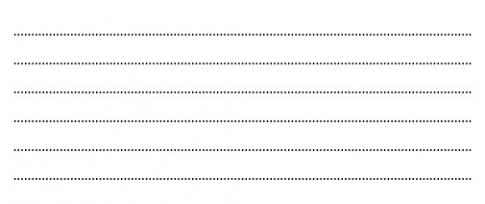
Metodo 2: crea schede sul righello
Innanzitutto, la tua parola deve aprire la barra del righello. Se non l'hai aperto, fai clic su Visualizza e seleziona la casella "Righello".
- Passaggio 1: regola l'icona della scheda da utilizzare nella posizione in alto del righello sinistro.
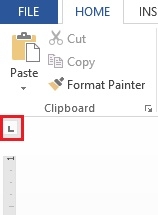
- Passaggio 2: posiziona il mouse nel punto in cui desideri posizionare la scheda, quindi passa il mouse sulla barra del righello e fai clic su una posizione desiderata.
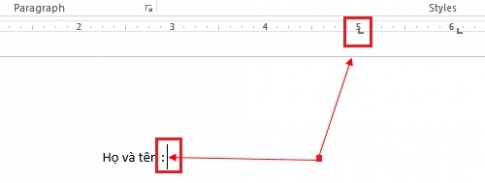
- Passaggio 3: si seleziona con il tasto destro del mouse la scheda è necessario personalizzare il formato della scheda, fare clic due volte, verrà visualizzata una tabella, selezionare la scheda corretta si desidera modificare il formato e selezionare il formato sottostante quindi fare clic su " Imposta” per salvare le modifiche.
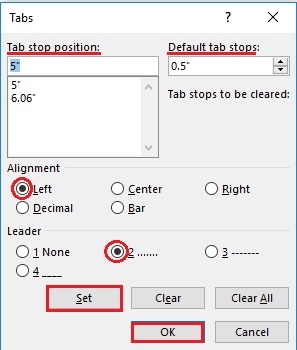
- Passaggio 4: dopo aver selezionato, l'ultimo passaggio è nella posizione del cursore in cui si preme il tasto Tab sulla tastiera, il gioco è fatto.
La creazione di schede ti aiuterà a lavorare in modo molto più veloce ed efficiente. Con le istruzioni di cui sopra, puoi eseguire i passaggi per creare, impostare e utilizzare il tasto Tab per inserire punti nel testo. Durante il processo di implementazione, se riscontri ancora problemi, puoi inviare un feedback di seguito per istruzioni più specifiche. Ti auguro successo.













